Sådan tvinges du til at synkronisere din Windows 10-pc til Microsofts tidsserver
2 min. Læs
Udgivet den
Læs vores oplysningsside for at finde ud af, hvordan du kan hjælpe MSPoweruser med at opretholde redaktionen Læs mere
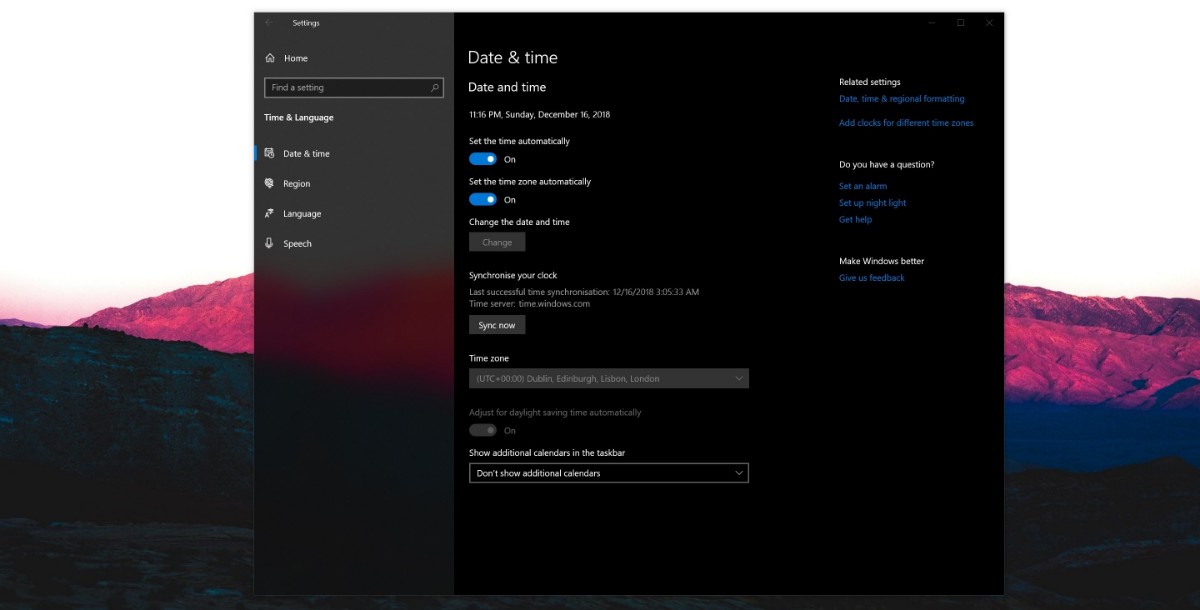
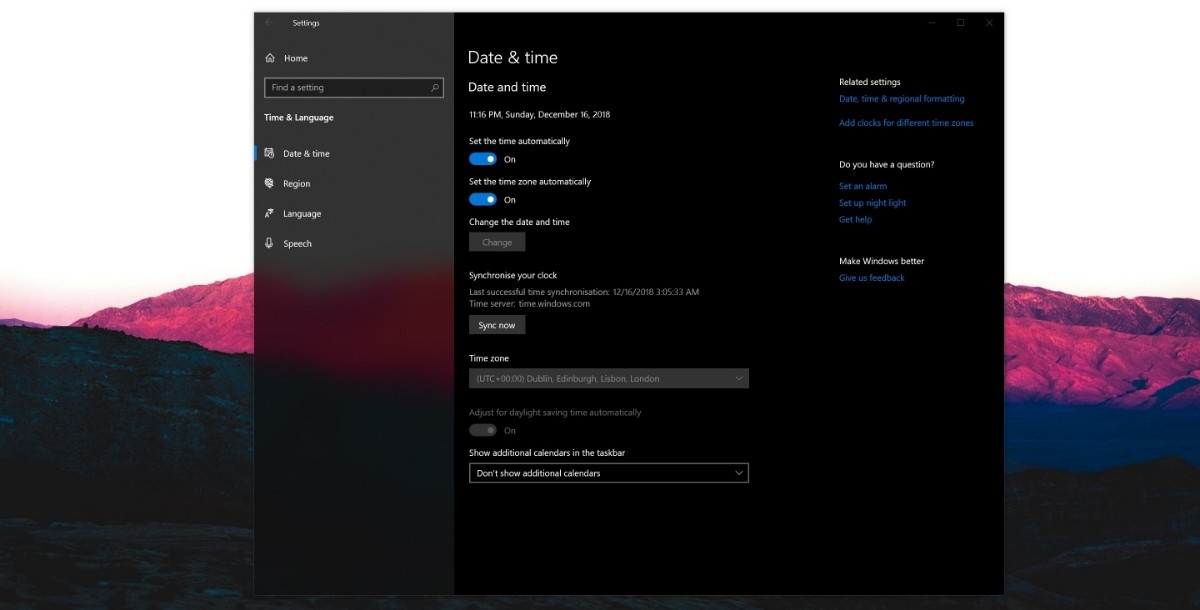 Som alle moderne operativsystemer har Windows en tidsserver, der holder din enhed op til det rigtige tidspunkt. Typisk skal Windows-uret holdes synkroniseret med Windows-serveren, så du ikke går glip af dine aftaler. Der er dog nogle tilfælde, hvor du kan glide ud af sync med tidsserveren – et minut her, et sekund der, og før du ved af det, er din computer 27 minutter adskilt fra alle andres.
Som alle moderne operativsystemer har Windows en tidsserver, der holder din enhed op til det rigtige tidspunkt. Typisk skal Windows-uret holdes synkroniseret med Windows-serveren, så du ikke går glip af dine aftaler. Der er dog nogle tilfælde, hvor du kan glide ud af sync med tidsserveren – et minut her, et sekund der, og før du ved af det, er din computer 27 minutter adskilt fra alle andres.
Ved at genstarte tjenesten på Windows 10 oktober-opdateringen og derunder eller gennemtvinge en synkronisering på Windows 10 19H1, kan du holde din server synkroniseret med Microsofts tidsservere.
Sådan tvinges klokkesynkronisering på Windows
- Åbn Indstillinger > Tid og sprog > Dato og tid
- Under Synkroniser din tid skal du trykke på Synkroniser nu. Denne mulighed tvinger din pc til at synkronisere med tidsserveren. Den viser også din sidste vellykkede synkronisering – hvilket betyder, at hvis du ikke havde kunnet synkronisere med serveren – ville du vide hvornår. Måske vil den ekstra smule kontekst også hjælpe brugerne med at fejlfinde, hvorfor synkroniseringen mislykkedes.
Til Windows 10 oktober-opdateringen og nedenfor
- Åbn 'Kør' med Win + r' og indtast services.msc
- Se efter Windows Time-tjenesten, og højreklik på den.
- Se efter muligheden for at 'genstarte' Windows Time-tjenesten, tryk på Ok, og genstart din computer for at fuldføre processen.







